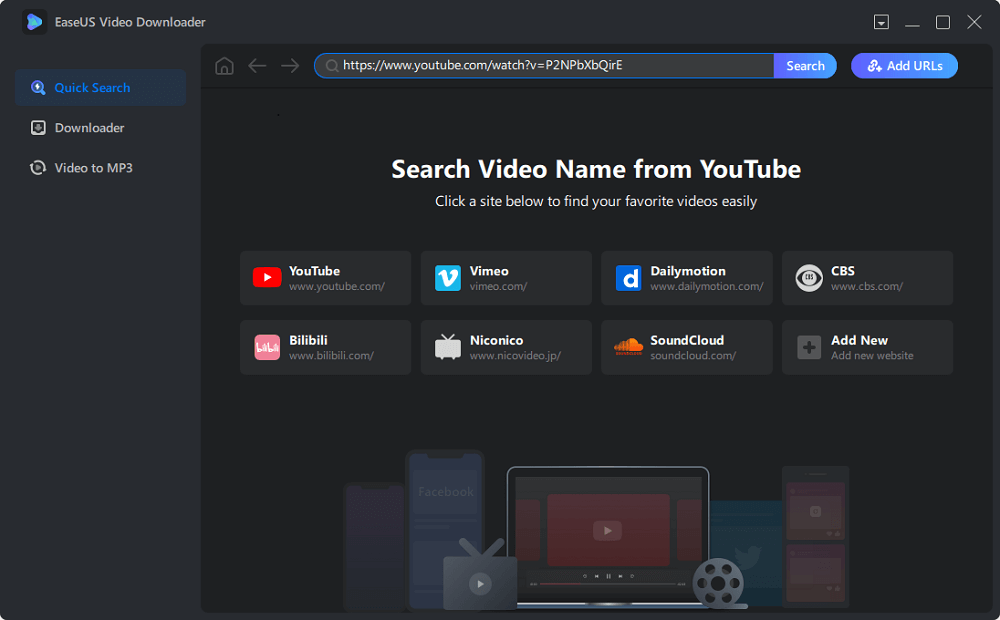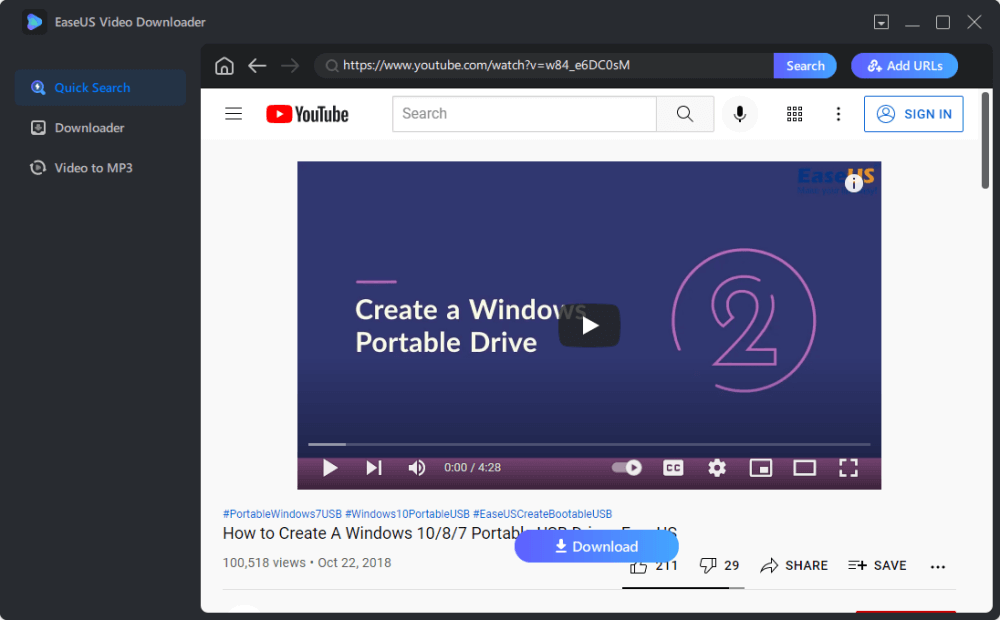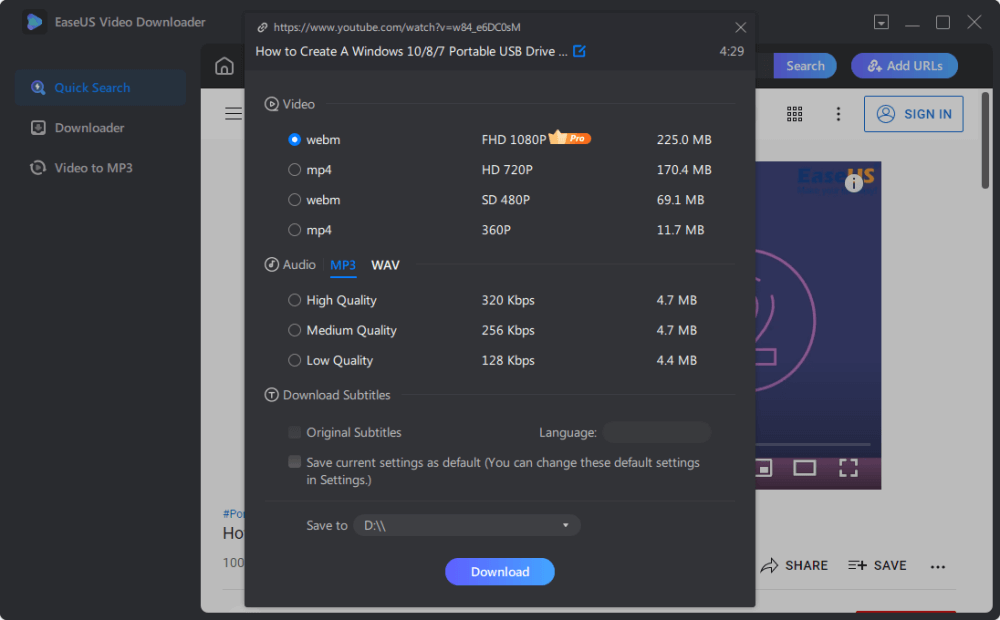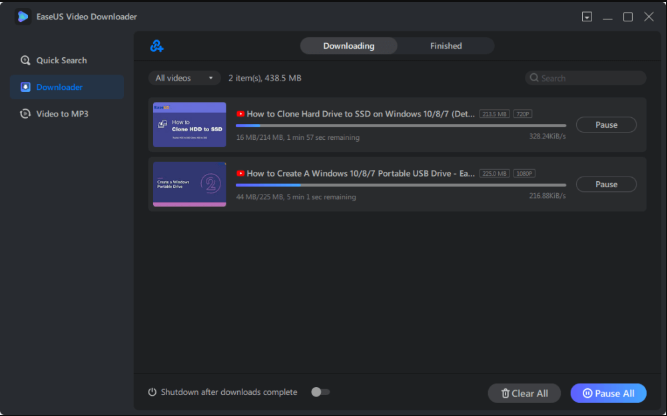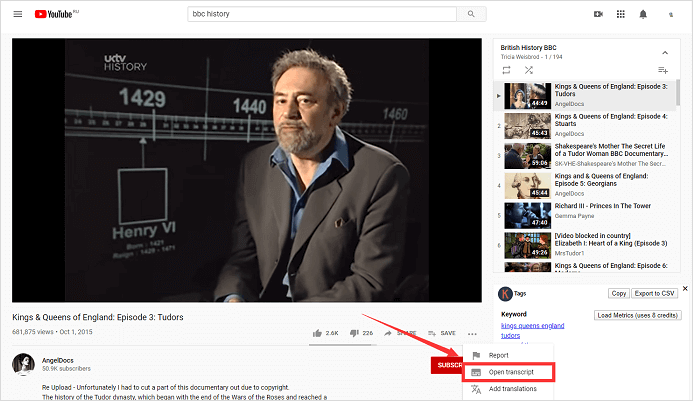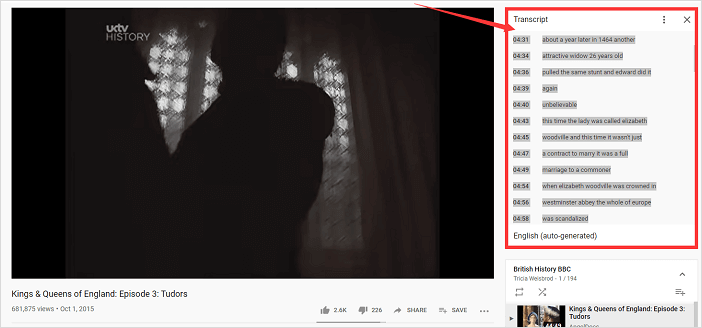Onlangs ontvingen we enkele brieven van enkele YouTube-gebruikers die ons vroegen een bericht te schrijven over het downloaden van YouTube-video's met ondertiteling. De meeste van deze mensen zijn video-editors, stemacteurs of ondertitelvertalers die een ondertitelbestand moeten downloaden voor studie en vertaling. Als jij een van deze mensen bent, dan ben je hier aan het juiste adres, aangezien dit bericht voornamelijk is geschreven voor jou en degenen die ondertitels op YouTube willen krijgen. Lees verder voor de details.
Lees ook: Top 8 beste 4K YouTube-videodownloaders in 2020 >
Tip 1. Hoe ondertitels op YouTube te krijgen met EaseUS Video Downloader
Om video's van YouTube met ondertiteling te downloaden, is een gebruiksvriendelijke video-downloader zoals EaseUS Video Downloader onmisbaar. Met dit programma kun je eenvoudig een YouTube-video opslaan met ondertitels of ondertitels (CC). Behalve YouTube worden ook andere websites zoals Vimeo, Facebook, Twitter, Instagram en meer ondersteund. Daarnaast kunt u de volgende functies van dit programma verwachten.
- Download YouTube-video's in MP4/MP3/WAV-formaat
- Converteer alle video's naar MP3
- Meerdere video's tegelijk downloaden
- Bewaar 8K/4K/HD-video's
Om YouTube-video's met ondertiteling te downloaden:
Stap 1. Start EaseUS Video Downloader, ga naar 'Snel zoeken', plak het adres van de video die je wilt downloaden in de zoekbalk en klik op 'Zoeken'.
Stap 2. Vervolgens wordt uw video op het scherm weergegeven met een downloadknop, klik op de knop "Downloaden" om door te gaan.
Stap 3. Er verschijnt een instellingendialoogvenster. Hier kun je zien welke resoluties en formaten beschikbaar zijn voor deze video, kies de optie die je nodig hebt. Als de originele YouTube-video wordt geleverd met ondertitels, kun je ondertitels downloaden met de taaloptie. Klik daarna op "Download" om te beginnen met downloaden.
Stap 4 . Wacht tot het proces is voltooid en klik vervolgens op "Openen" naast je video om deze te openen.
Disclaimer : zorg ervoor dat je gedrag om ondertitels van YouTube te downloaden het recht van de eigenaar van de inhoud niet schendt. EaseUS pleit niet voor het downloaden van video/audio voor verkoop, distributie of andere commerciële doeleinden.
Als je YouTube-video's wilt downloaden naar Google Drive of een van de andere cloudopslagservices, is het gebruik van een dergelijke tool ook noodzakelijk.
Tip 2. Download YouTube-video's met ondertitels met een ondertiteldownloader
Op dezelfde manier kun je ook enkele online ondertiteldownloaders gebruiken om een YouTube-video samen met de ondertitels op te slaan. Als het gaat om het kiezen van een beschikbare downloader, zijn er online veel opties. Hier zullen we vooral SaveSubs aan je voorstellen.
SaveSubs is een online ondertitel-downloader waarmee je ondertitels kunt downloaden van tientallen websites zoals YouTube, Viki, Dailymotion en Facebook. Het gebruik van deze online downloader is vrij eenvoudig. Het enige dat u hoeft te doen, is de URL van de video die u wilt downloaden, kopiëren en in de downloadbox plakken. Als u deze manier wilt gebruiken, kunt u dit adres volgen: https://savesubs.com/
![Download YouTube-ondertitels met SaveSubs]()
Tip 3. Hoe YouTube-transcript te downloaden als tekst/Srt
Als je alleen YouTube Transcript wilt downloaden, kun je deze methode toepassen om dit te doen.
Stap 1 . Zoek een YouTube-video met ondertiteling > Klik op de drie stippen onder de videoweergave aan de rechterkant.
Stap 2 . Vervolgens krijgt u drie opties: Rapporteren, Transcript openen, Vertalingen toevoegen > Klik gewoon op "Transcript openen", waardoor een transcript van de video in een venster wordt geopend.
![YouTube-videotranscriptie downloaden]()
Stap 3 . Maak een document op uw computer voor later gebruik.
Stap 4 . Markeer de transcripttekst door de schuifbalk rechts van het transcriptvak te slepen.
Stap 5 . Kopieer en plak het transcript in uw document.
![Transcript ophalen op YouTube]()
Tips : Als u ondertitels van YouTube-video's in Srt-formaat wilt downloaden, kunt u de transcriptie naar Kladblok of Teksteditor kopiëren en vervolgens op "Opslaan" op uw pc drukken. Selecteer in de vervolgkeuzelijst "Alle bestanden", dan kunt u een naam voor uw bestand typen en .srt aan het einde toevoegen.
Tip 4. Hoe ondertitels van YouTube-video's op te nemen
Naast het downloaden van YouTube-video's met ondertitels, kun je ook ondertitels op YouTube krijgen door deze video's op te nemen met EaseUS RecExperts - een eenvoudige en intuïtieve Windows-schermrecorder. Na het opnemen kunt u teksten, lijnen, pijlen en andere markeringen op video's toevoegen. Dit is handig voor studenten, vertalers en anderen die aantekeningen moeten maken over ondertitels.
Klinkt goed? Nu kunt u EaseUS RexExperts downloaden op uw computer en onze vorige gids volgen om YouTube-video's op een pc op te nemen.
Tot slot
Door gebruik te maken van de vier basistips die in deze handleiding worden aangeboden, kunt u eenvoudig YouTube-video's met ondertiteling downloaden. Van de vier tips wordt de eerste tip het meest aanbevolen vanwege de hoge downloadsnelheid, het gebruiksgemak en het hoge slagingspercentage. En de volgende is om een online ondertitel-downloader te gebruiken, wat handig is, maar soms met bugs komt. Als u tekstondertiteling van een YouTube wilt verkrijgen, kunt u de transcriptie direct downloaden via YouTube.
Als geen van de drie voorgaande methoden aan uw behoeften voldoet, kunt u overwegen deze schermrecorder zoals EaseUS RecExperts te gebruiken om de klus te klaren.
![EaseUS Data Recovery Wizard]()
![EaseUS Data Recovery Wizard for Mac]()
![EaseUS Partition Manager Pro]()
![EaseYS Partition Manager Server]()
![EaseUS Todo Backup Workstation]()
![EaseUS Todo Backup Advanced Server]()